Ver. CS6
각 문제를 완성하면 저장을 해야합니다.
시험장 분위기는 혼자 연습할때와는 사뭇 다릅니다.
정신없기도하고 당황스럽기도하고..
총 4문제이니 완성 파일도 8개라서 복잡하죠.

파일 저장규칙을 보세요.
jpg 파일 크기와 psd 파일 크기가 다르죠?
psd는 레이어 확인을 위해 저장하는거라 jpg 크기의 1/10입니다.
psd크기를 400으로 하더라도 0점처리는 아닙니다.
감점 조금 받아요.
근데 jpg를 40픽셀로 하면 0점입니다.
해상도가 떨어져서 채점을 할 수가 없어요.
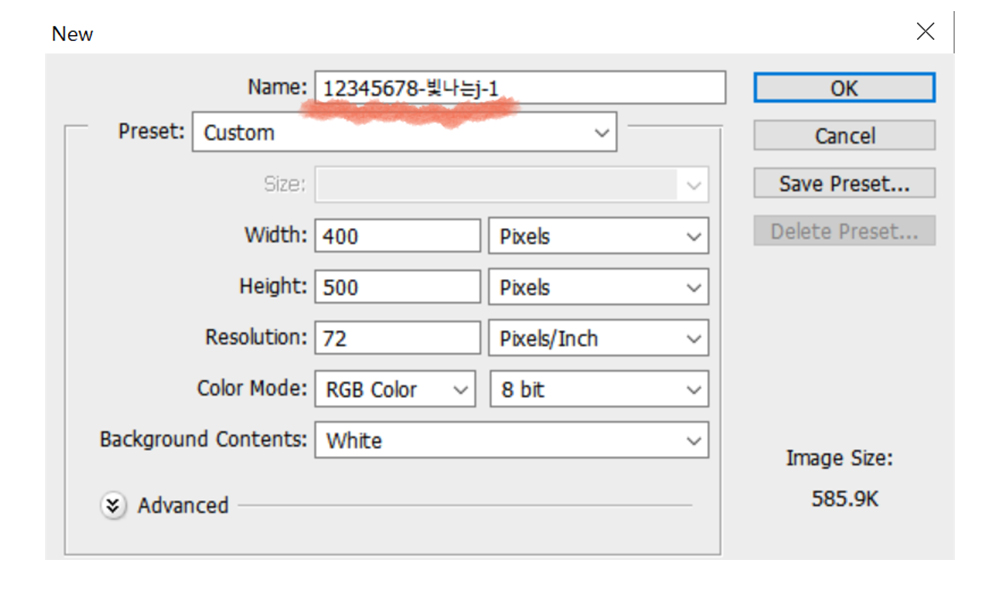
file – new
포토샵을 실행해서 맨 처음하는 작업입니다.
파일 이름을 적고 이미지의 크기를 설정합니다.
*파일 이름을 메모장에 적어두고 복사하는 방식은 하시면 안됩니다.
시험장에서 메모장 사용을 금지하고 있습니다.
이를 어길시 실격조치됩니다. 주의하세요*
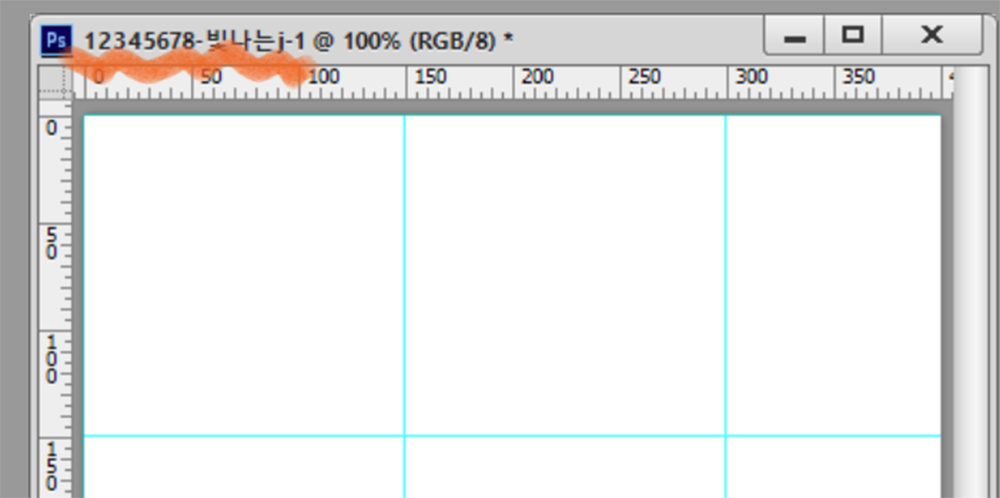
파일명이 상단에 표시가 됩니다.
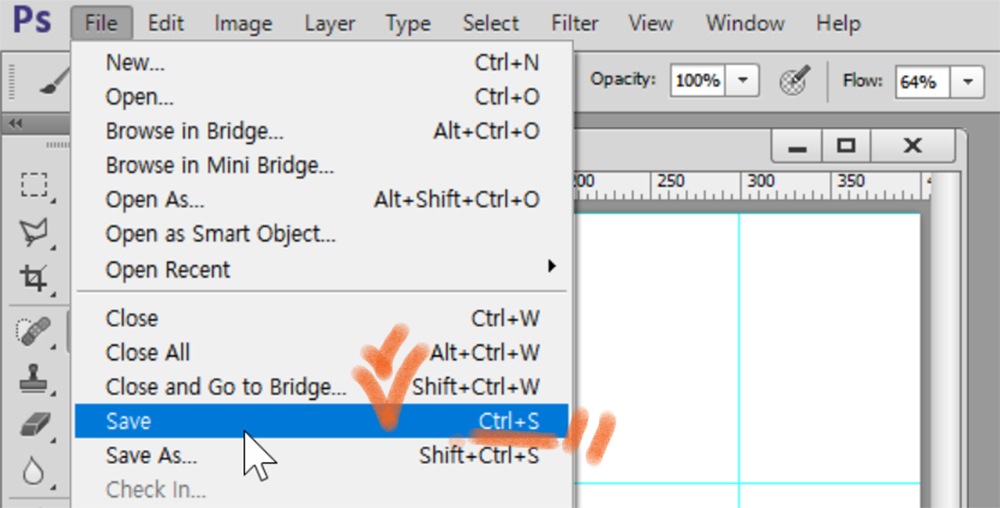
file-save(단축키 Ctrl+S)로 저장을 합니다.
첫 저장은 save as로 해도 상관없습니다.
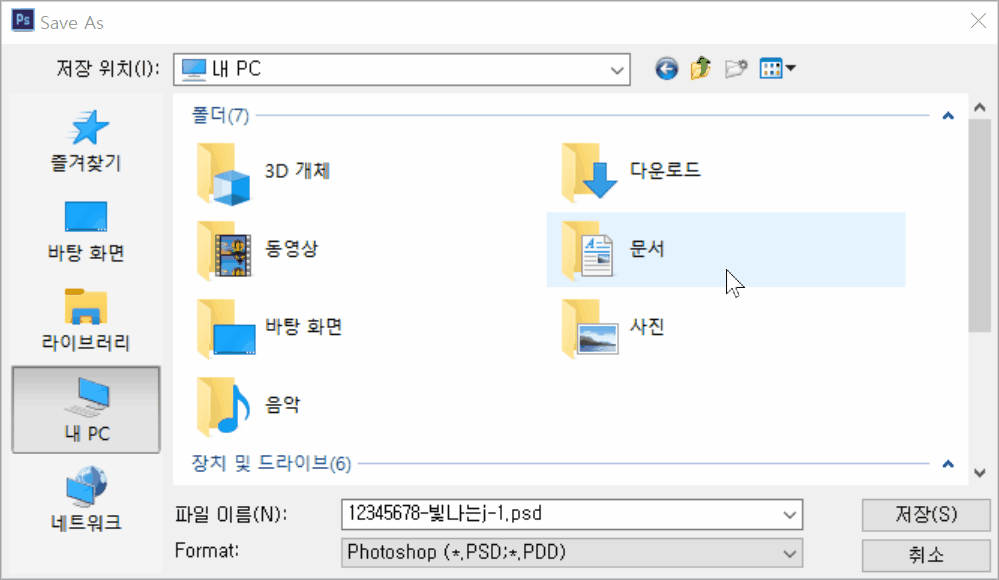
내PC – 문서 – GTQ폴더에
확장명 psd를 확인하고 저장을 합니다.
작업 중간저장은 psd로 하시는게 좋습니다.
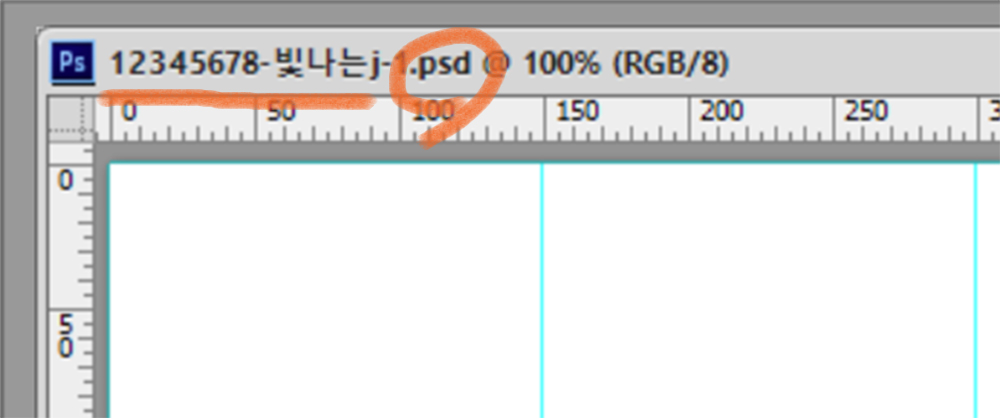
저장을 하고나면 상단에 psd확장자가 표시됩니다.
문제를 풀어나가면서 중간에 Ctrl+S로 저장을 하면 덮어쓰기가 됩니다.
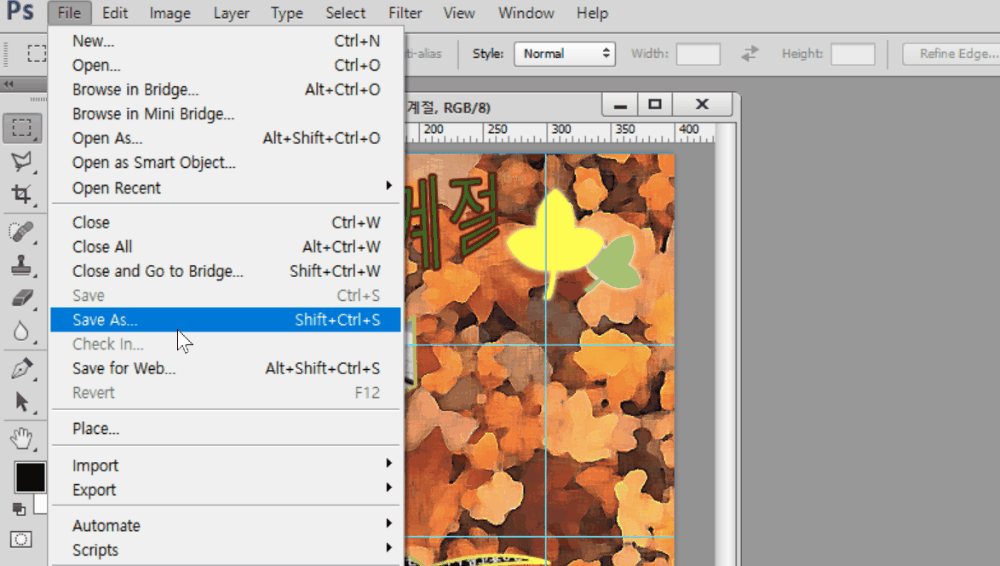
문제 작성을 완료하면 jpg 파일로 저장합니다.
file – save As(다른 이름으로 저장) 하세요.
왼쪽 목록에서 라이브러리 또는 내PC를 클릭하고
문서-GTQ 폴더를 더블클릭하세요.
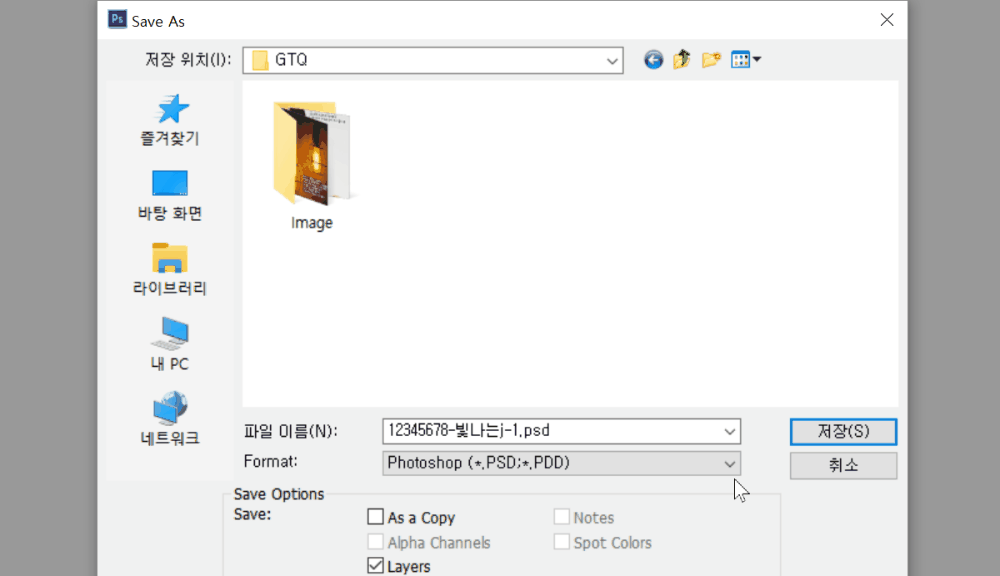
format(형식)을 jpg로 선택을 하세요.
파일이름에서 형식이 변한거 확인하고 저장 클릭!
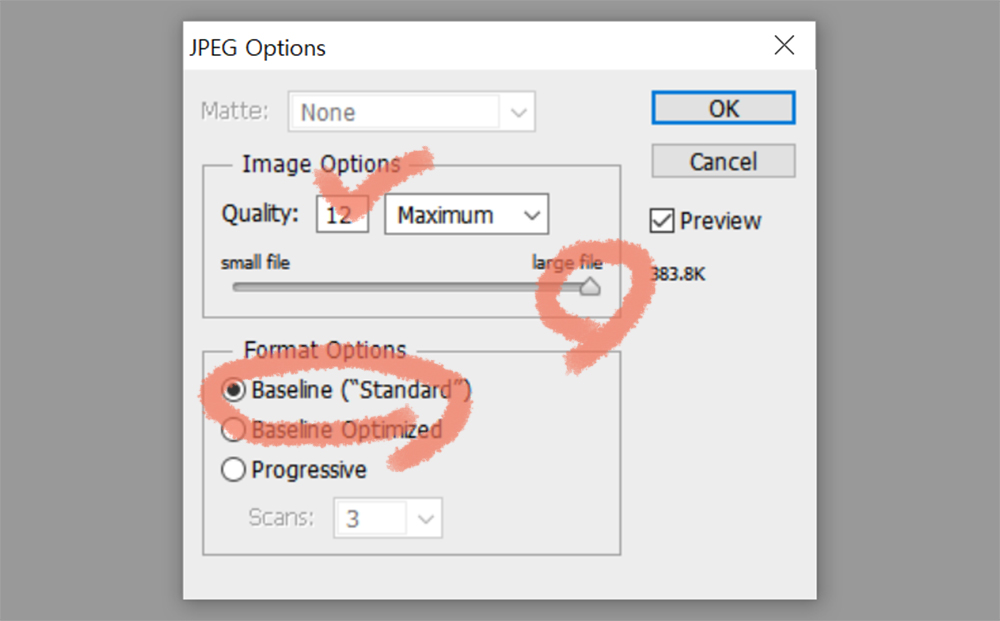
jpeg option(옵션)창에서 quality(품질)는 최대 12로,
format option(형식 옵션)은 baseline standard(기본 표준)으로 하시면됩니다.
사실 이 부분은 크게 신경안쓰셔도 됩니다.
기본 설정 그대로 해도 상관없어요.
이렇게하면 jpg저장은 끝이납니다.
창 닫지마시고 계속해서 psd파일을 축소 저장해야합니다.
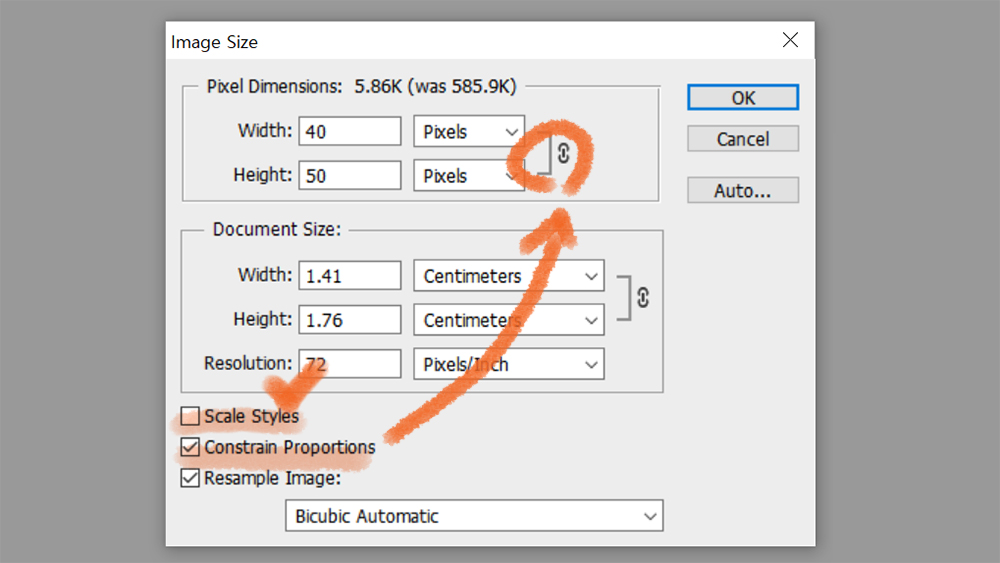
image – image size
width(폭) 크기를 40으로 설정합니다.
오른쪽에 연결고리 표시가 있기때문에
자동으로 height(높이)도 50이됩니다.
연결고리 표시가 없으면 아래 옵션중에 constrain proportions에 체크를 하세요.
한글판에는 비율제한이라고 되어 있습니다.
또 한가지 더!
Scale Styles에 체크 해제 하기.
원본에서 설정한 레이어 스타일의 값이 변동없도록 해줍니다.
예를 들어 Stroke의 설정값이 변하는 등..
(하지만 안해도 점수에는 영향을 주지않습니다)
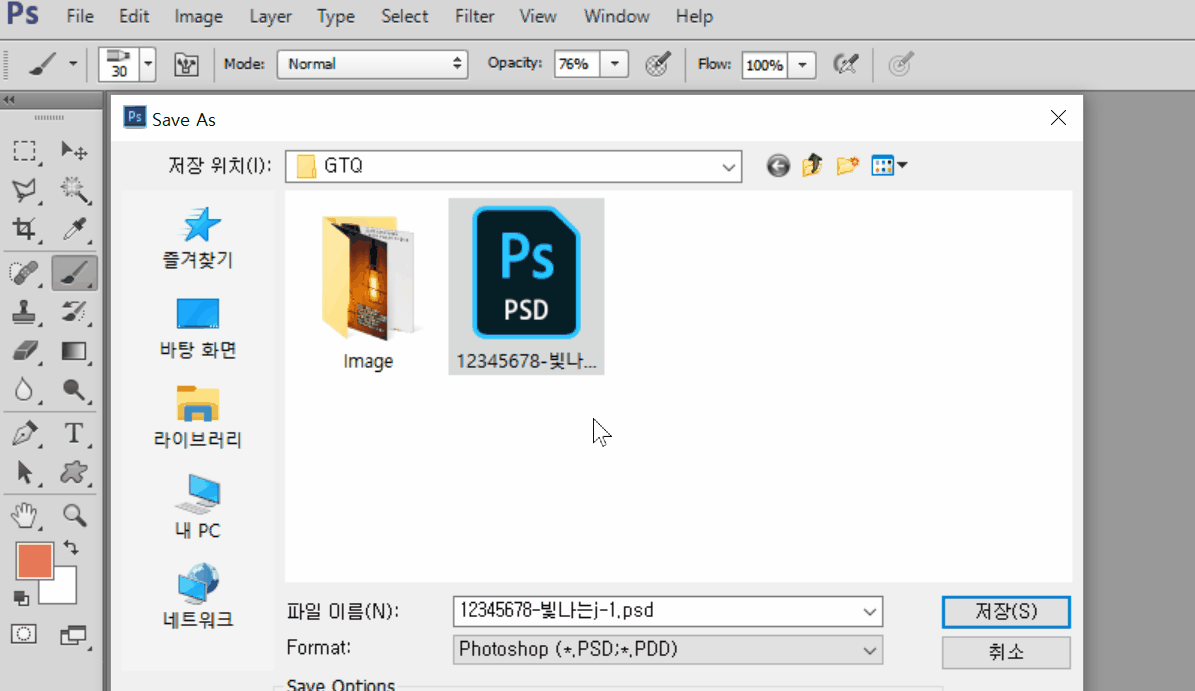
앞에서 jpg로 전환하는 바람에 다시 psd파일로 저장할려면 save as(다른 이름으로 저장)을 해야합니다.
기존 작성한 psd파일이 있으니 경고창에서 ok를 하면 됩니다.

저장이 끝나면 문서폴더로 가서 확인을 해보세요.
파일이 2개가 있어야 합니다.
한 문제당 2개, 총 4문제니 파일 8개가 있으면 됩니다.
— 정리 —
1. file – new
2. file – save(ctrl+S)
psd파일로 저장
3. 중간중간 Ctrl+S.
덮어쓰기가 됨.
4. 완성 후 Shift+Ctrl+S.
jpg파일로 저장
5. 이미지 크기 수정하고 Shift+Ctrl+S
psd파일로 저장(덮어쓰기 됨)
Ctrl+S → 저장하기
Shift+Ctrl+S→ 다른 이름으로 저장하기
둘의 차이점을 잘 아셔야합니다.

![GTQ 포토샵1급 기출풀이 [04] 문제 1번 필터 효과, 필터 갤러리, 자주 출제되는 필터](https://shinyj.com/wp-content/uploads/2023/07/aa1aaa-290x290.jpg)
![GTQ 포토샵1급 기출풀이 [14] 문제 3번 blending mode(블랜딩 모드)와 레이어 마스크](https://shinyj.com/wp-content/uploads/2023/07/11a1-3-290x290.jpg)
![GTQ 포토샵1급 기출풀이 [02] 시험 전 유의사항, 파일 저장하는 방법](https://shinyj.com/wp-content/uploads/2023/07/aa1a-1-290x290.jpg)
